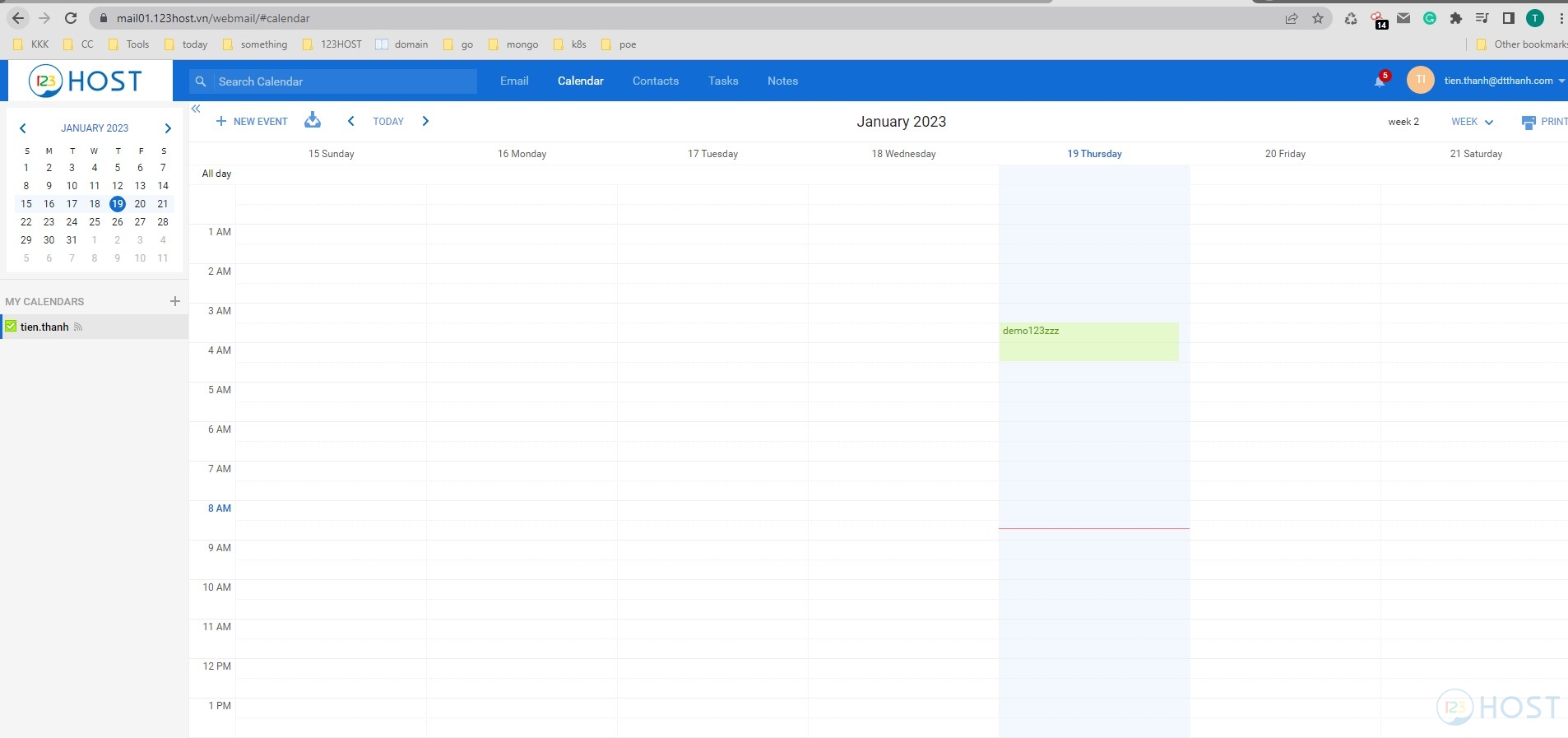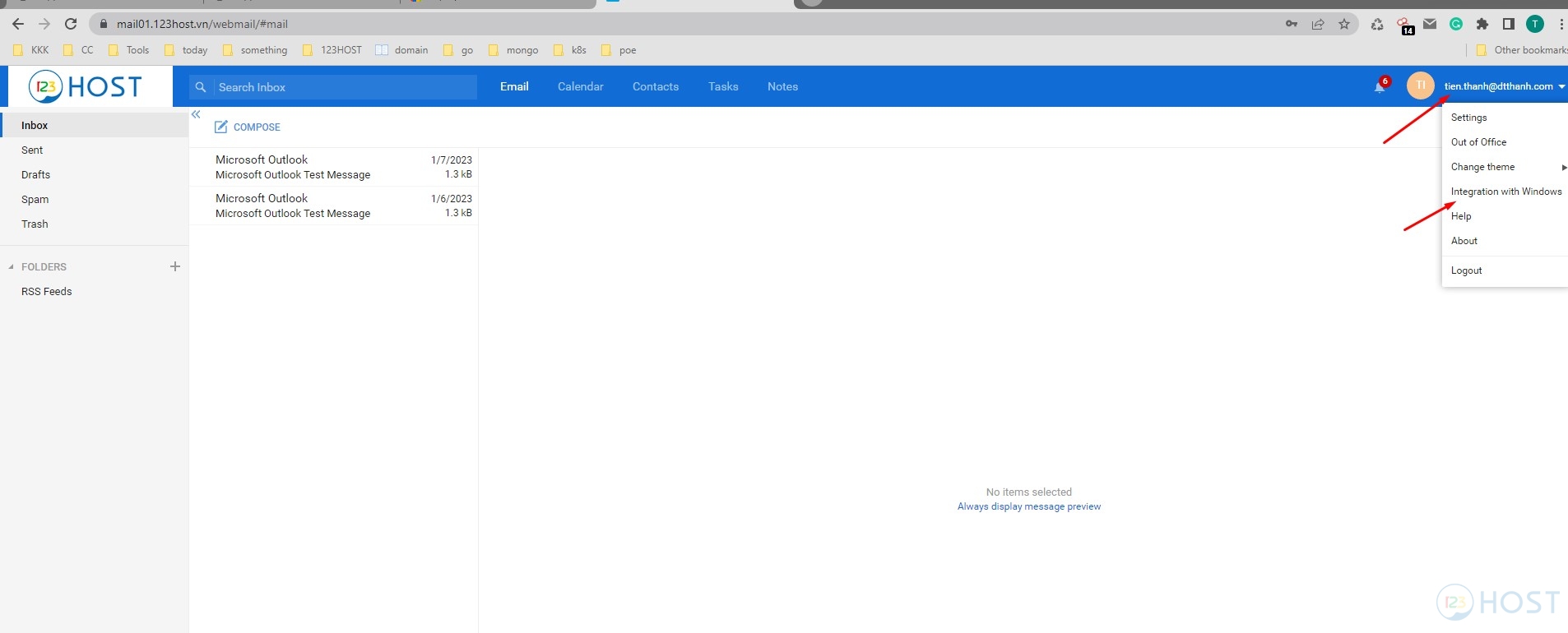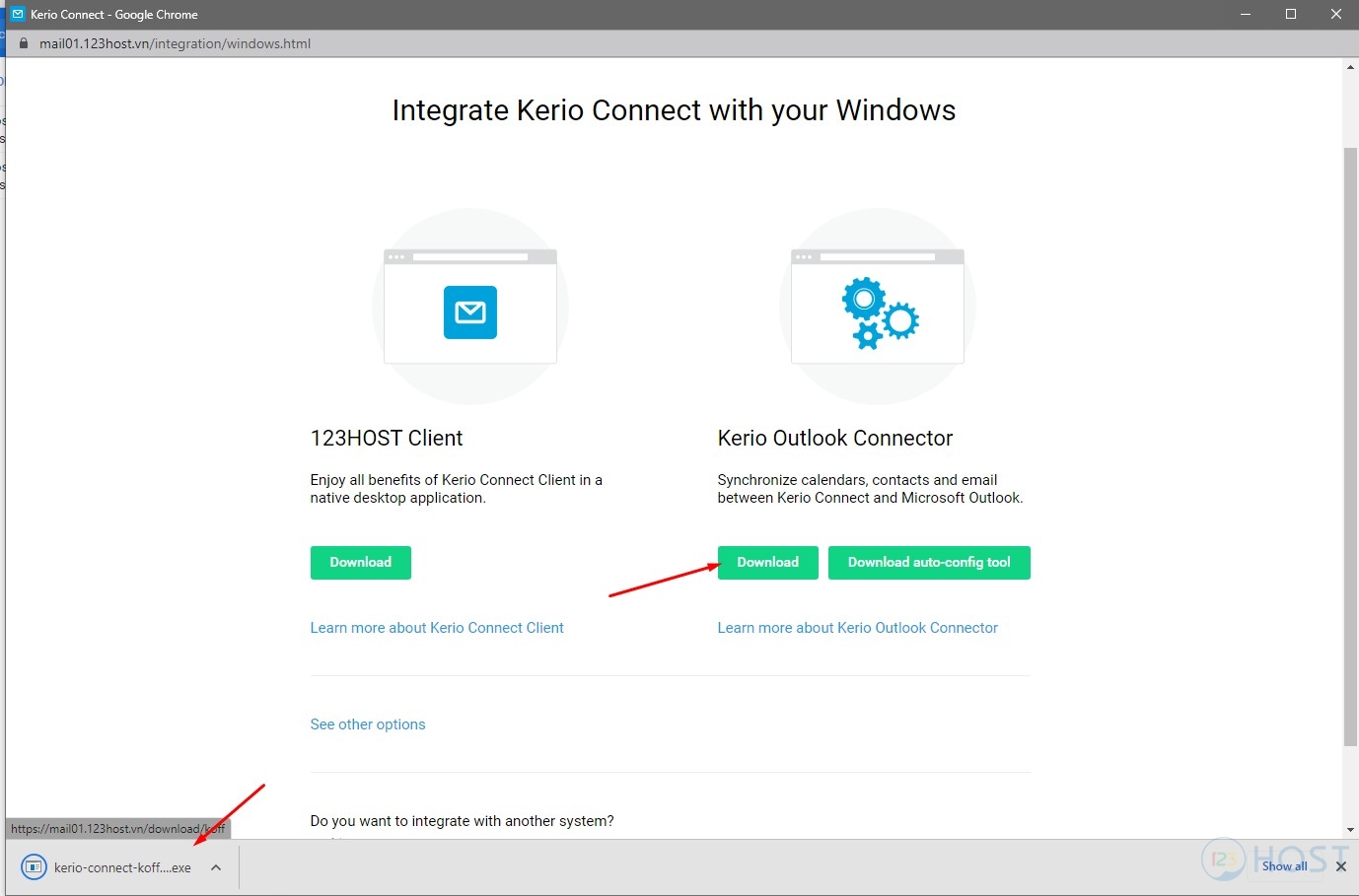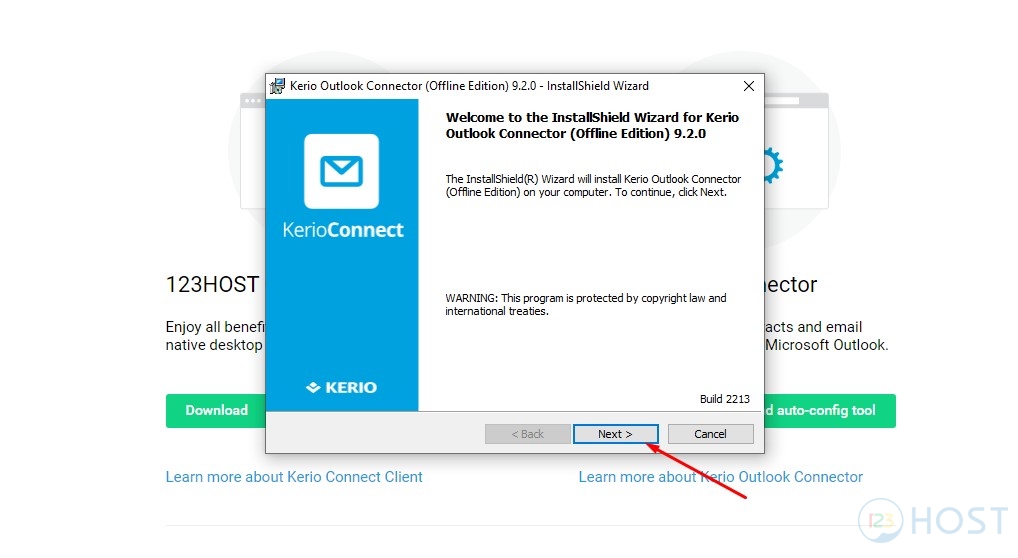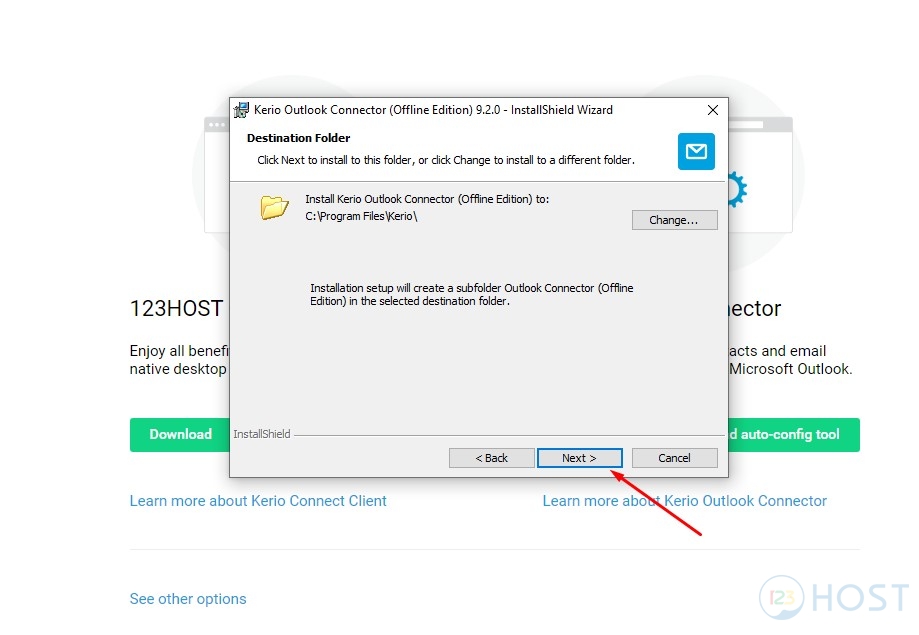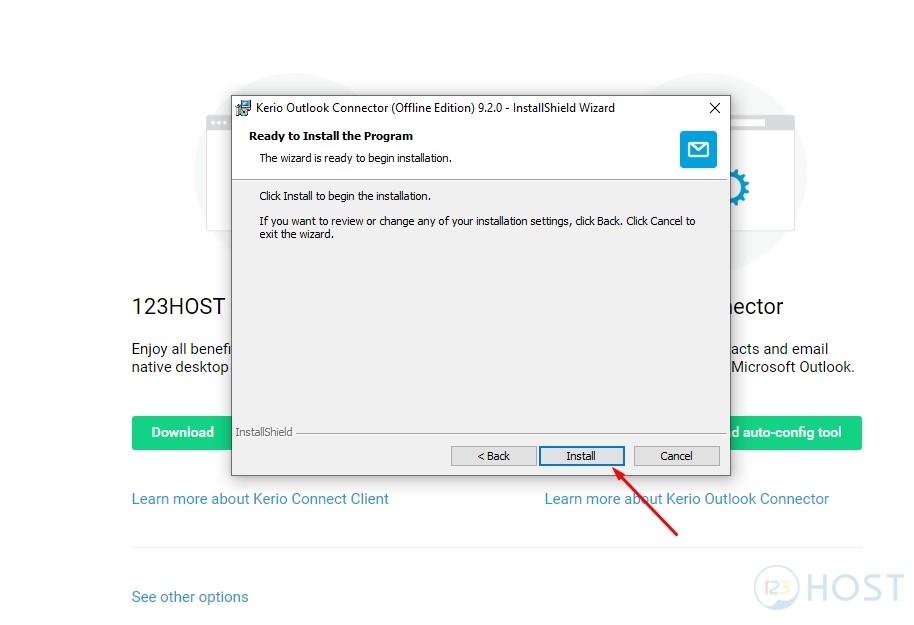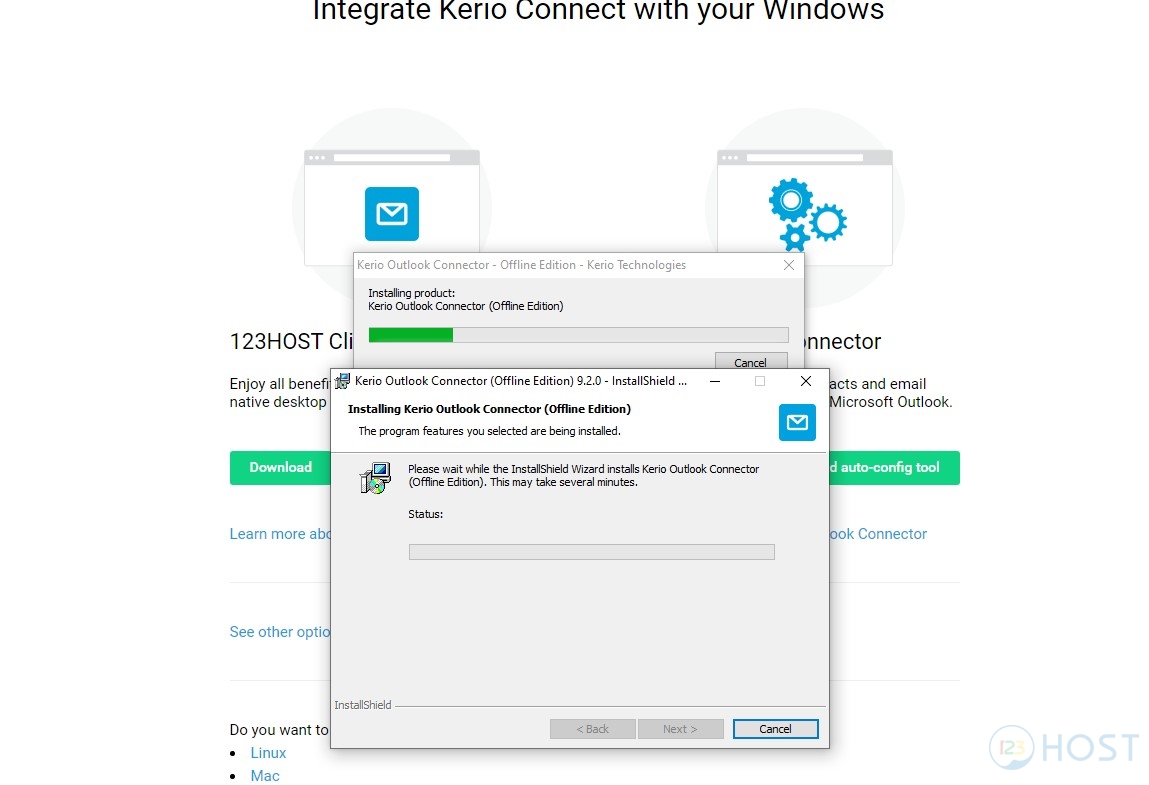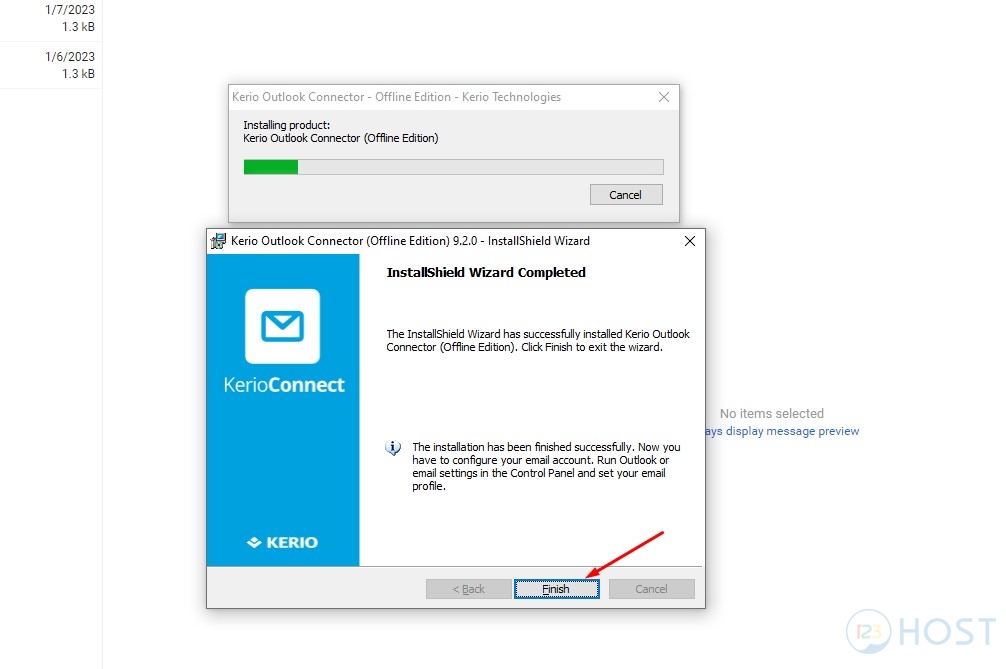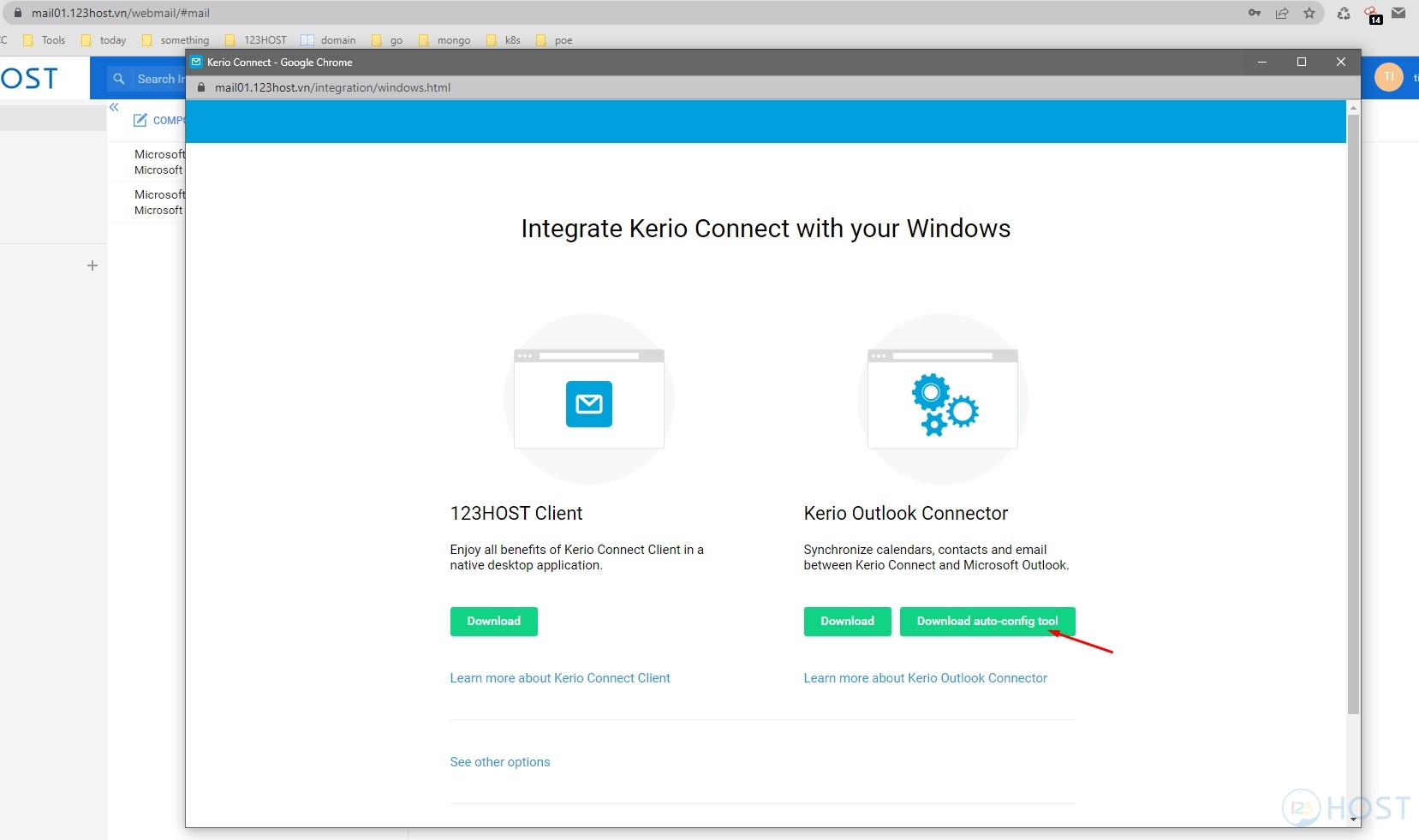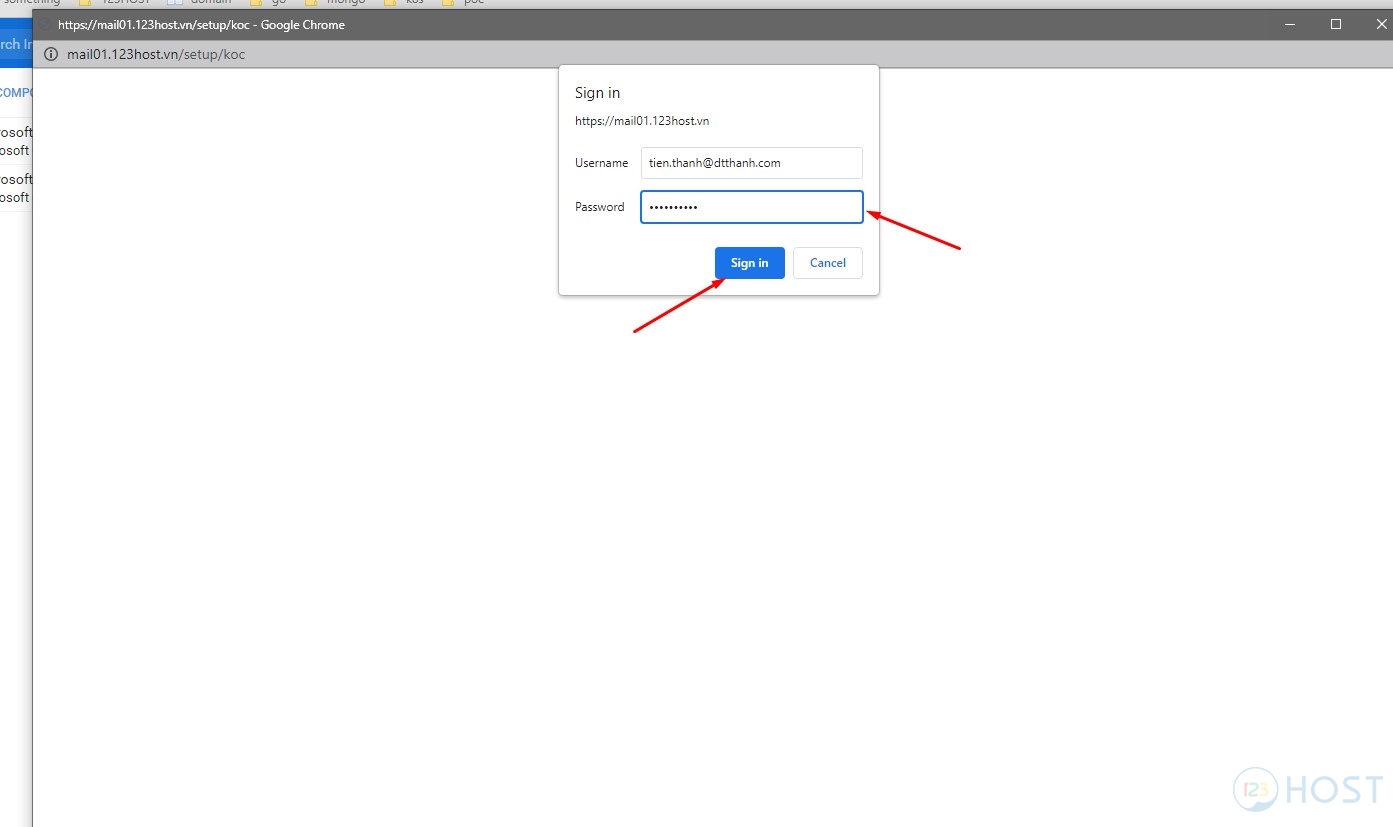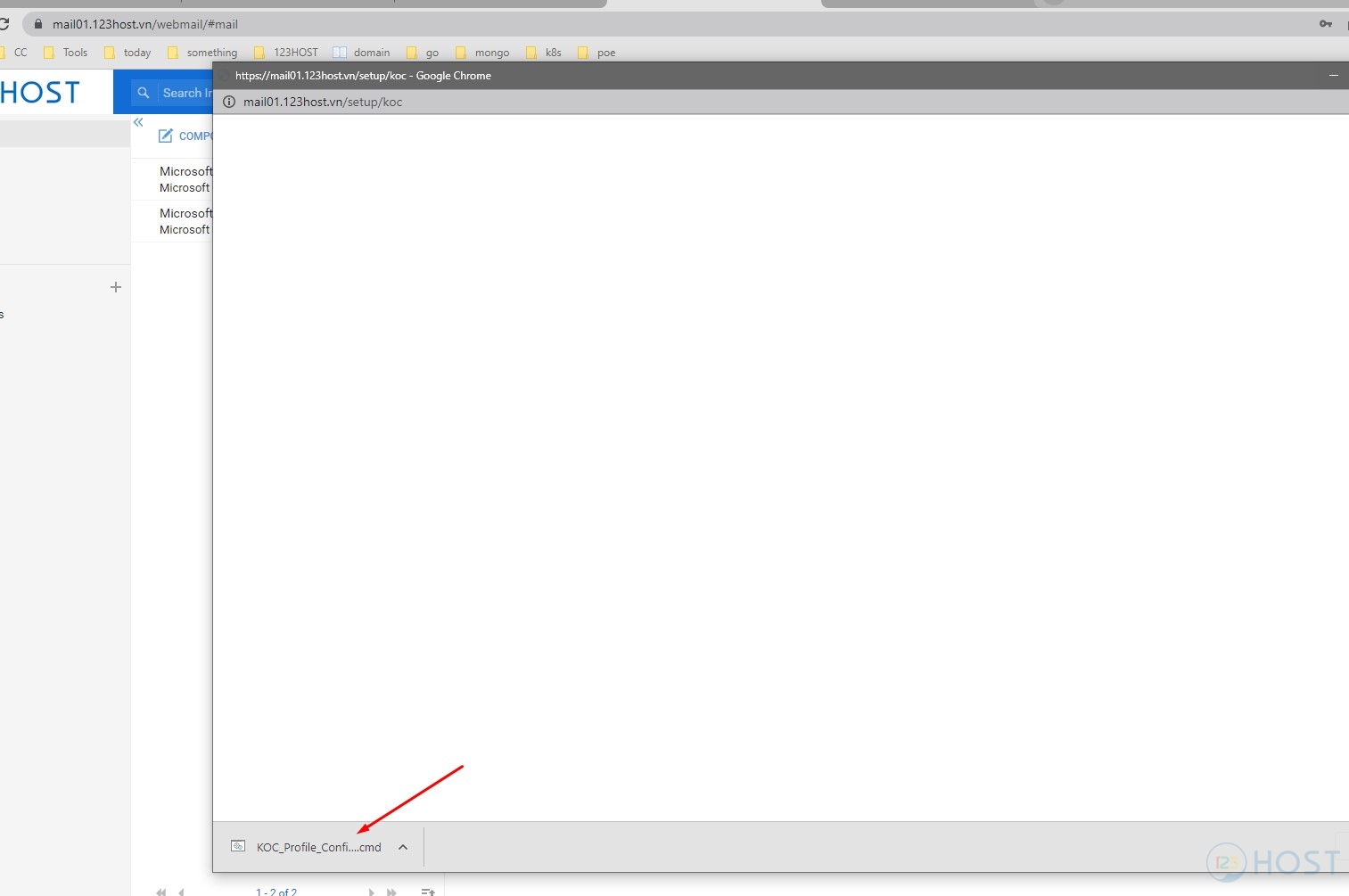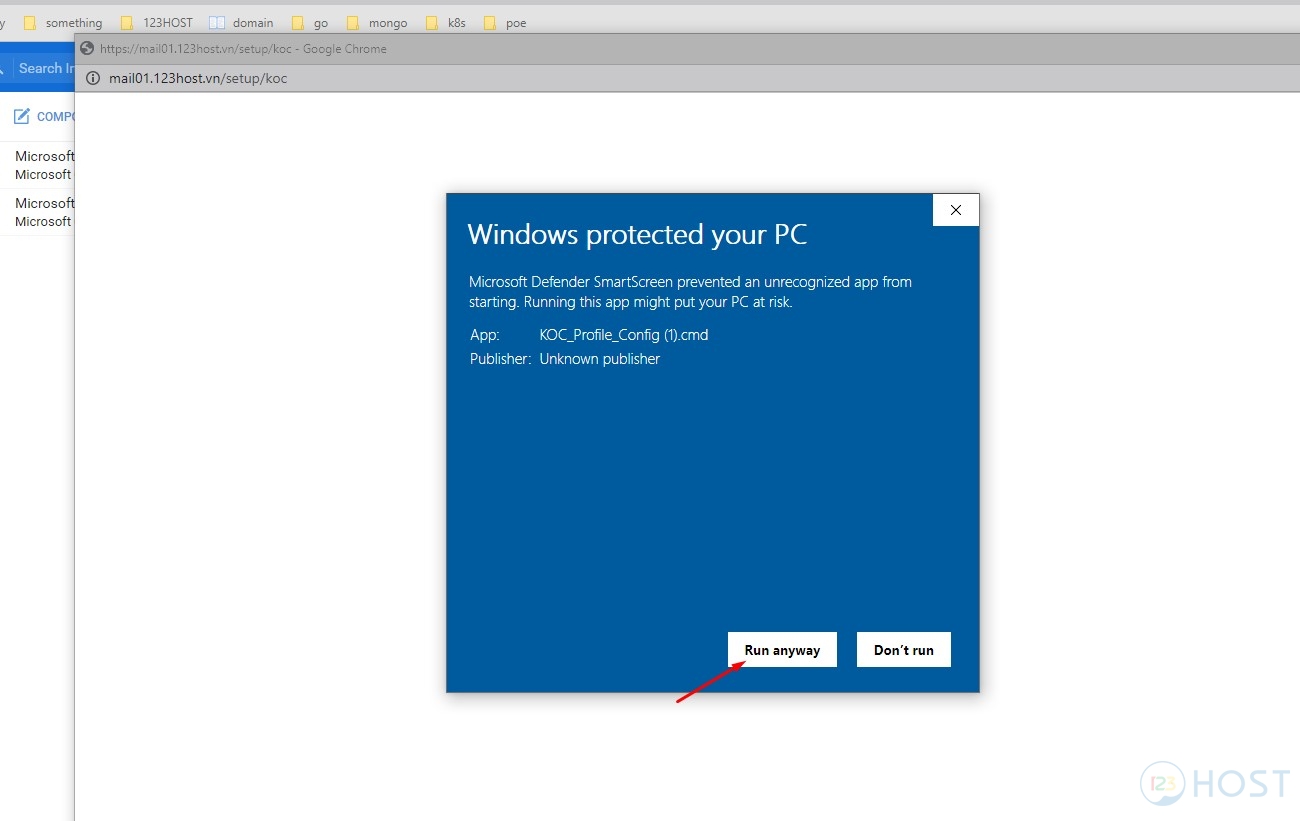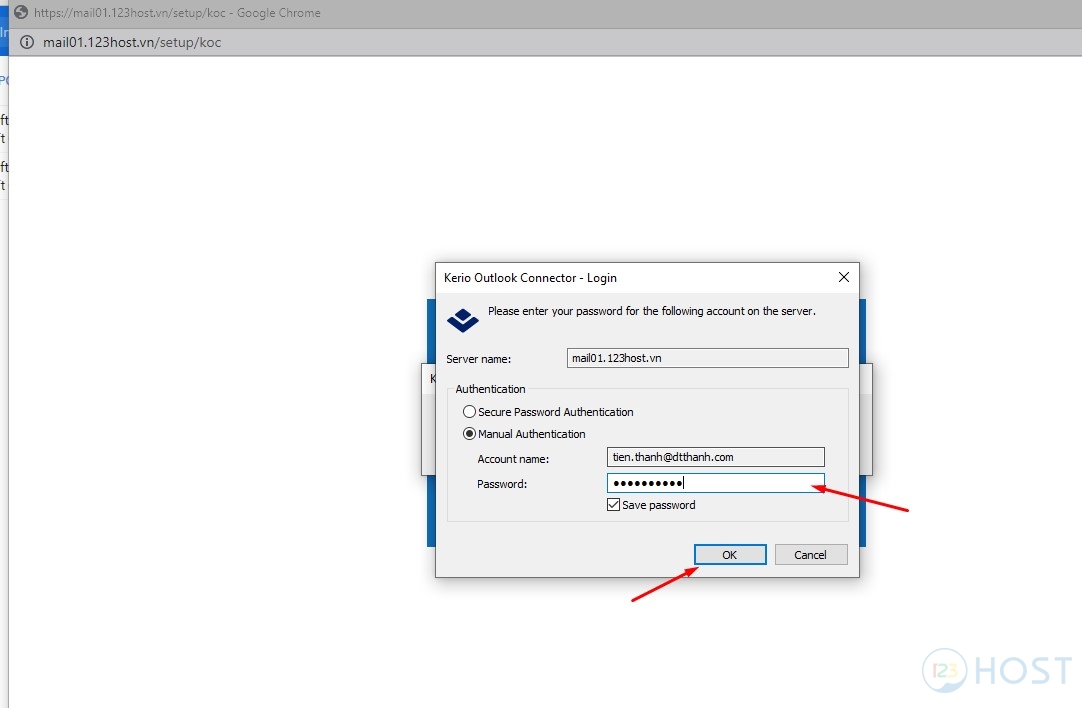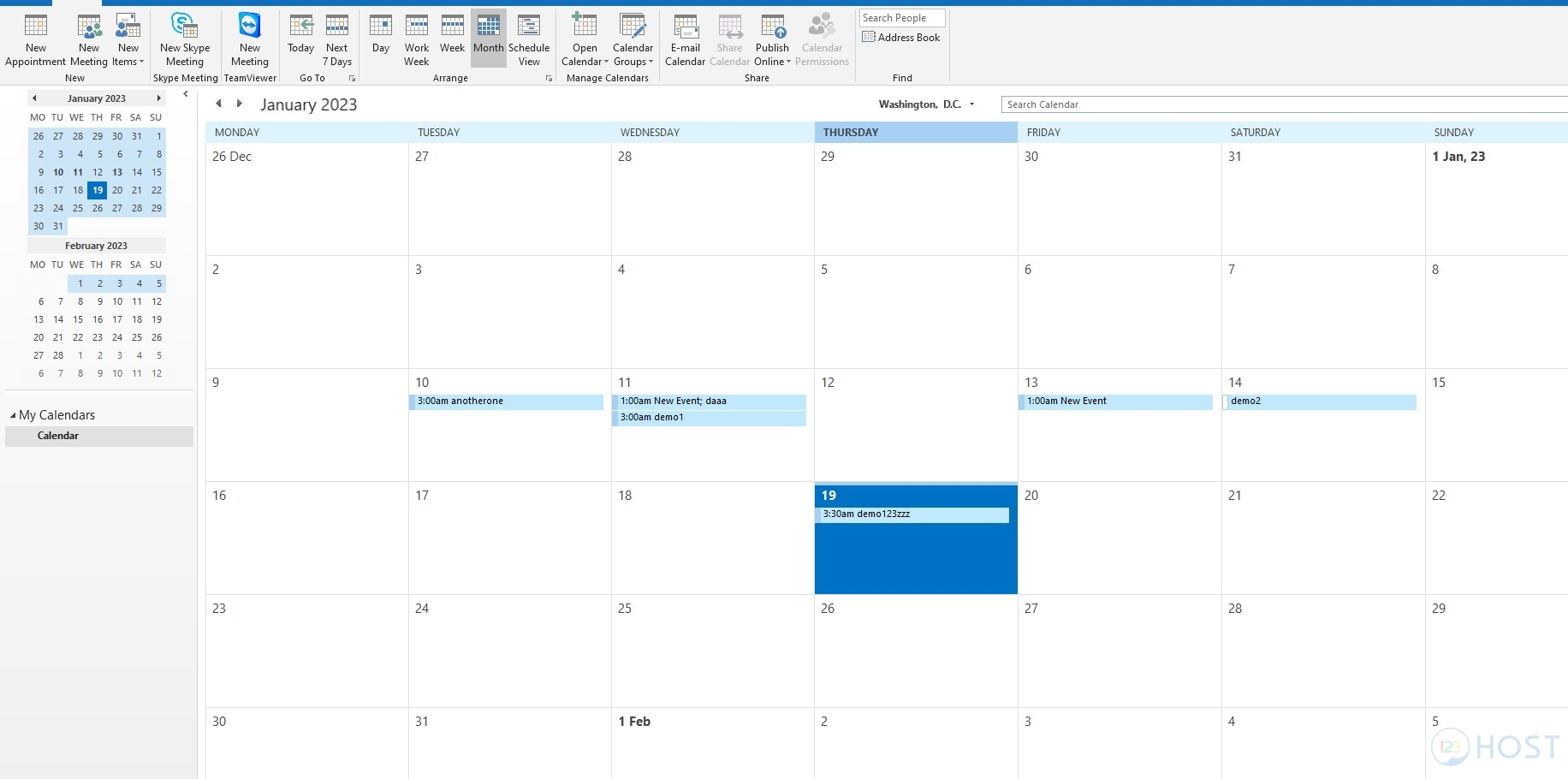Chào mọi người.
Đôi khi trong quá trình sử dụng dịch vụ Email thì mọi người cũng muốn sử dụng tính Calendar ( Lịch ) có trên dịch vụ Email và cần Calendar phải được Sync giữa các thiết bị. Tuy nhiên nếu như với cấu hình IMAP thông thường trên Outlook thì tính năng Calendar sẽ không được Sync do phần mềm Kerion Connect không tương thích hoàn toàn với Outlook.
Vì vậy trong bài viết này mình sẽ hướng dẫn các bạn cấu hình Sync Calendar trên dịch vụ Email tại 123HOST với Outlook chạy trên Windows.
Hướng Dẫn.
Lưu ý :
Trước khi cấu hình đồng bộ Calendar nếu trên Outlook của mọi người đã cấu hình Calendar sẵn thì mọi người nên cấu hình lại Calendar trên Webmail y như vậy. Vì khi cấu hình Sync Calander thì Outlook sẽ Sync với Calendar trên Webmail chứ không Sync với Calendar hiện có trên Outlook.
Bước 1:
Đầu tiên, mọi người cần đăng nhập vào webmail của 123HOST với tài khoản Email của mọi người.
Bước 2:
Ở góc phải trên cao màn hình, mọi người hãy nhấn chọn vào tên tài khoản Email và chọn tiếp “Integration with Windows”.
Bước 3:
Ở đây sẽ có một cửa sổ mới mở lên, mọi người hãy chọn Download ở bên mục “Kerio Outlook Connector” để download phần mềm kết nối và click chọn tiếp để tiến hành cài đặt.
Bước 4:
Tiếp theo, tiến hành cài đặt phần mềm kết nối.
Bước 5:
Sau khi hoàn tất việc cài đặt thì mọi người sẽ mở lại cửa sổ trình duyệt cũ và chọn ” Download auto-config tool” để Kerio tự động cấu hình kết nối với Outlook.
Ở đây hệ thống sẽ yêu cầu mọi người gõ đúng tài khoản Email để có thể download.
Sau khi đã download auto-config thì mọi người hãy click vào để chạy script này.
Lưu ý : Windows có thể chặn việc chạy Script autp-config do nhầm tưởng là phần mềm độc hại nên mọi người cần chọn ” Run anyway” để chạy.
Cuối cùng mọi người hãy điền thông tin tài khoản Email một lần nữa để hoàn tất việc cài đặt.
Kết quả sau khi toàn tất việc cài đặt thì Calendar đã được Sync.
Như vậy là bài viết hướng dẫn sử dụng cấu hình Sync Calendar trên dịch vụ Email tại 123HOST với Outlook chạy trên Windows đã kết thúc.
Cảm ơn mọi người đã theo dõi.